Moderní webové stránky reagují rychle a přitažlivě, ale jejich největší výhodou je rychlost. Čím rychleji se stránka (a všechny její podklady) načte, tím lepší bude uživatelská zkušenost. Proto weboví vývojáři upouštějí od starých formátů obrazových souborů, jako jsou PNG, GIF a JPG, a nabízejí alternativy vhodné pro web, jako je vlastní WebP od společnosti Google.
Bohužel je stále obtížné upravovat nebo prohlížet soubory WebP ve většině hlavní editory obrázků. Nejlepší způsob, jak manipulovat se souborem WebP, je převést jej do běžně používaného formátu GIF, který můžete použít pro animované i statické obrázky. Chcete-li převést WebP na GIF, je třeba udělat následující.
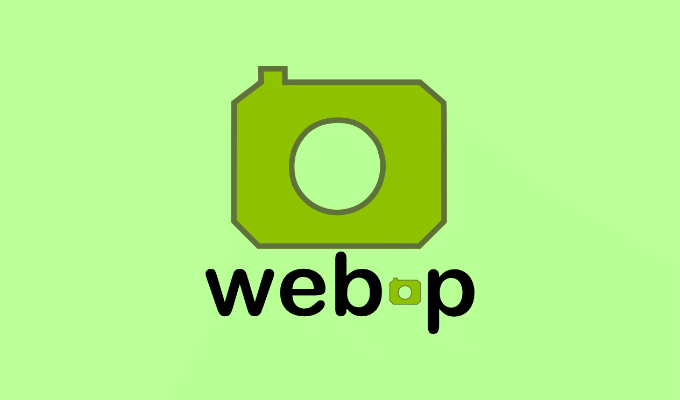
Co je soubor WebP?
WebP, vyvinutý společností Google, je formát souboru vytvořený s cílem zmenšit velikost obrazových dat na webových stránkách, aniž by došlo k výraznému snížení celkové kvality. Soubory WebP jsou až o 26% menší než ekvivalentní soubory PNG, zatímco soubory JPG lze zmenšit o více než 30%.
To pomáhá zkrátit čas potřebný k načtení webových stránek, zejména na stránky náročné na aktiva s velkým počtem obrázků. To vám umožní rychle zrychlete svůj web. Soubory WebP mohou také nahradit soubory GIF pro animované obrázky, komprimace obsahu až o 64% oproti tradičním GIF.
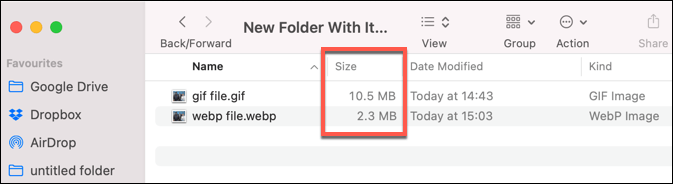
Všechny hlavní webové prohlížeče, včetně Chrome, Firefox, Safari, a Microsoft Edge podporují formát souboru WebP. Pokud si však chcete prohlížet soubory WebP jinde (například na smartphonu nebo mimo prohlížeč), možná budete muset soubor převést do jiného běžně používaného formátu.
To platí zejména v případě, že chcete soubor upravit, protože většině editorů obrázků chybí přímá podpora souborů WebP. Pokud pracujete například s animovaným souborem WebP, můžete WebP převést na GIF na počítači se systémem Windows nebo Mac pomocí následujících kroků.
Jak převést WebP na GIF na PC nebo Mac pomocí Photoshopu
Pokud jste uživatelem aplikace Adobe Photoshop, nemůžete přímo upravovat soubor WebP, aniž byste nejprve přidali podporu WebP pomocí pluginu jiného výrobce s názvem WebPShop. To vám umožní otevřít soubor upravit obrázek přímo a převést jej do více podporovaného formátu, jako je GIF.
Pokud chcete převést WebP na GIF pomocí Photoshopu, zde je co budete muset udělat. Tyto kroky byly napsány s ohledem na Photoshop 2021, ale mohou fungovat u starších verzí softwaru.
Instalace pluginu WebPShop

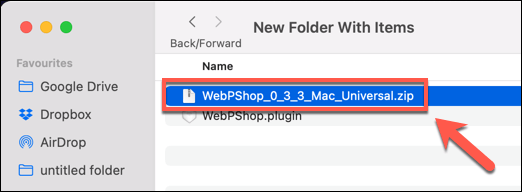
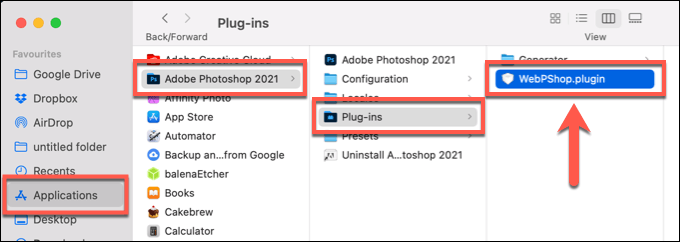
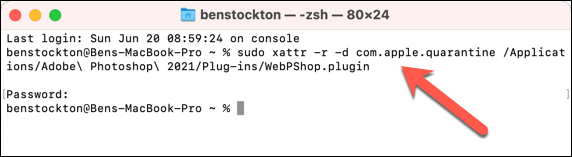
Převod WebP na GIF pomocí Photoshopu
Po instalaci pluginu WebPShop můžete otevřít obrazový soubor ve Photoshopu a převést jej z WebP na GIF.
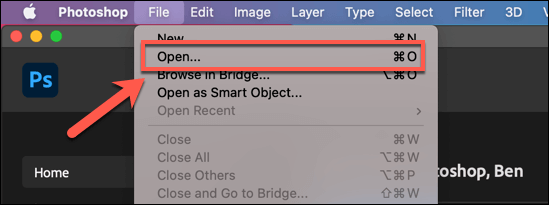
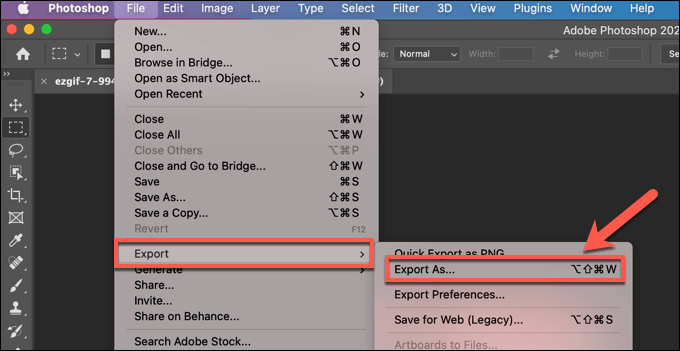
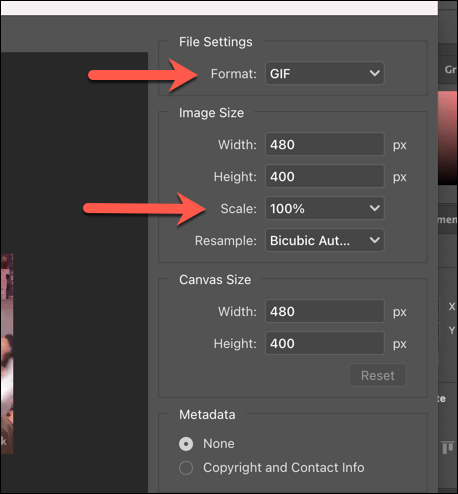
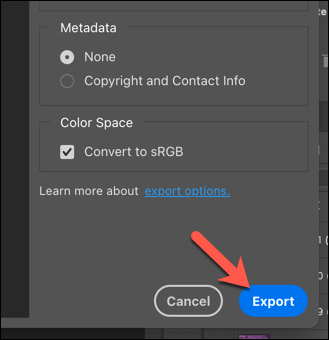
Po několika sekundách se nově převedený soubor GIF zobrazí ve zvoleném umístění uložení. Poté jej můžete otevřít v počítači PC nebo Mac pomocí aplikace pro prohlížení obrázků, jako je Microsoft Photos (pro Windows) nebo Preview (pro Mac).
Jak převést WebP na Soubory GIF online
Pokud nemáte nainstalovaný Photoshop (nebo používáte jiný operační systém jako Linux ), můžete rychle převést WebP na soubory GIF pomocí online místo toho převáděcí služby.
Tyto služby vyžadují, abyste nahráli svůj obrázek na server, kde za vás může být proveden proces převodu. Nedoporučujeme to však u všech osobních obrazových souborů, které máte. Ačkoli většina webových služeb navrhuje, aby obrázky neukládaly, není to zaručeno.
Pro tuto službu existují různé online služby, ale jednou z nejčastěji používaných je Ezgif.com , který má online nástroj pro převod WebP na GIF, který můžete použít zdarma.
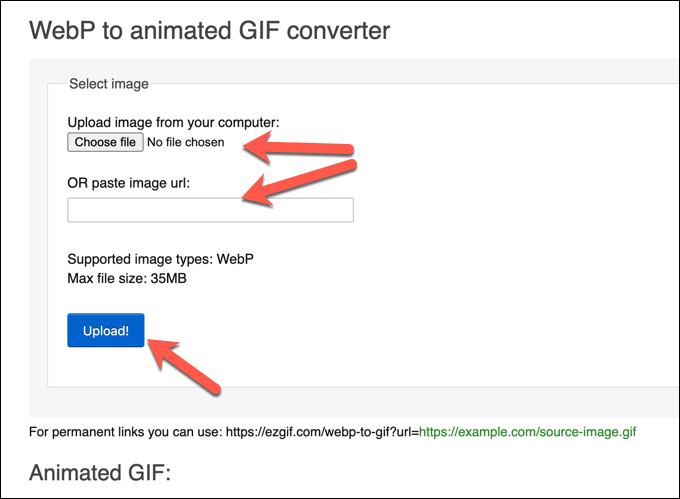
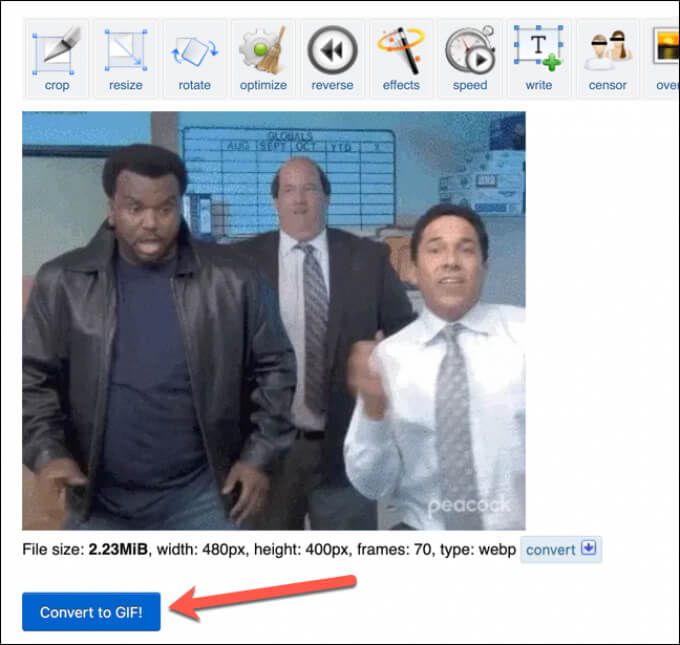
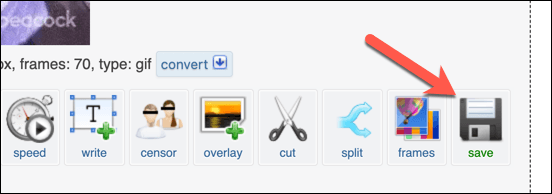
Úpravy obrázků ve Windows a Mac
Soubory WebP jsou skvělé pro web, ale je obtížné je otevřít, zobrazit a upravit jinde. Pokud převádíte soubory WebP na soubory GIF, budete je moci širší otevírat a sdílet. Potom můžete použít Photoshop nebo alternativní editor jako GIMP až manipulovat s vašimi vrstvami GIF a provést další změny.
Pokud jste nováček ve Photoshopu, můžete vektorizujte své obrazové soubory, které usnadňují zvětšení nebo zmenšení velikosti nebo použití výkonných editačních nástrojů Photoshopu na vystřihnout objekty z fotografií. Po dokončení můžete dokonce přidejte do svých snímků vodoznak, což vám umožní bezpečně sdílet vaše výtvory online.